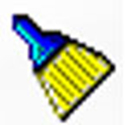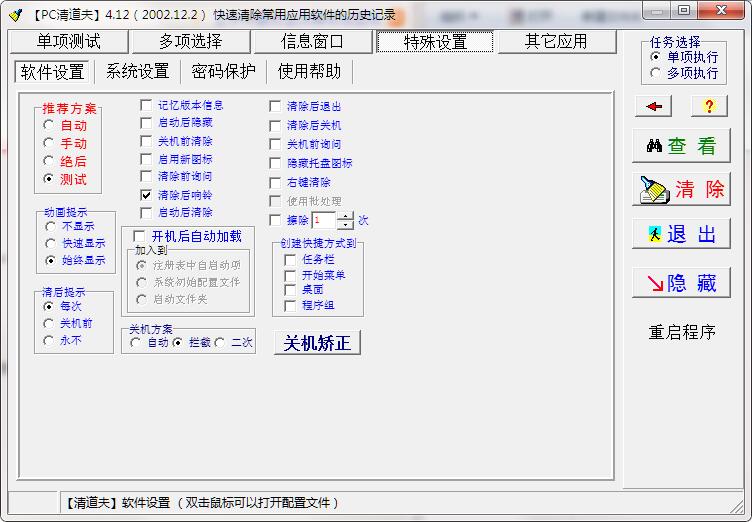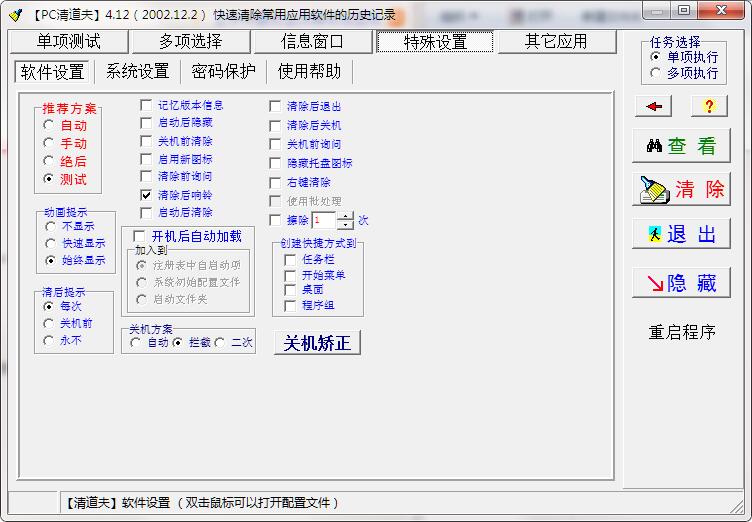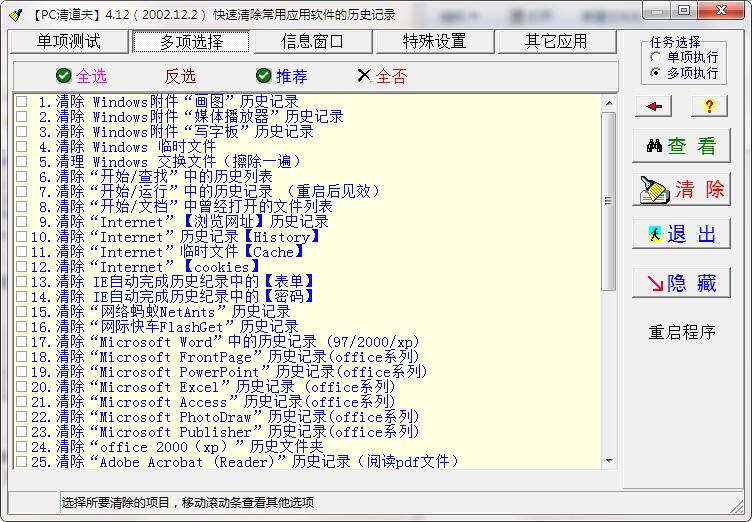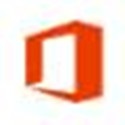清道夫最新版是一款简单实用的系统垃圾清理工具。PC清道夫官方版能够帮助用户全方位、快速的清除软件的历史记录、注册表、卸载残留等数据,提高电脑的运行速度。清道夫采用优秀的技术性核心打造,通过它所清除的数据将无法恢复,可以有效的保护用户的隐私。
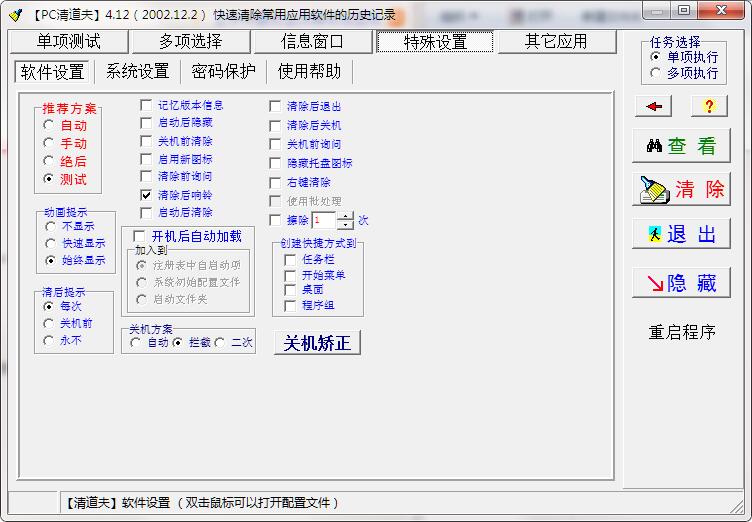
清道夫软件介绍
PC清道夫软件是一款好用的无用数据快速清除工具,该软件可以帮助用户清理电脑上所有的历史记录,上网痕迹,注册表,卸载残留等等,既可以保证自己电脑系统的正常运行,又能有效保护个人的数据安全隐私,并且该软件卸载的内容是无法恢复的,所以注意不要将重要文件误删了。
清道夫软件功能
1.该软件为用户提供了强有力的清理功能,可以帮助用户清理掉任何电脑中无用的数据,保证用户电脑系统的健康运转
2.该软件为用户带来了非常方便好用的使用方式,只需将软件设置为自动,便可在每次关机前自动为用户清理无用的数据,完全不用用户手动操作
3.该软件为用户提供了各种快捷键设置功能,帮助用户实现快速调出,快速清理,隐藏软件等多种实用的小功能,提高用户的使用体验
4.该软件完全免费,并且没有任何使用限制,绿色小巧,无广告,无插件,无捆绑,用户可以放心使用
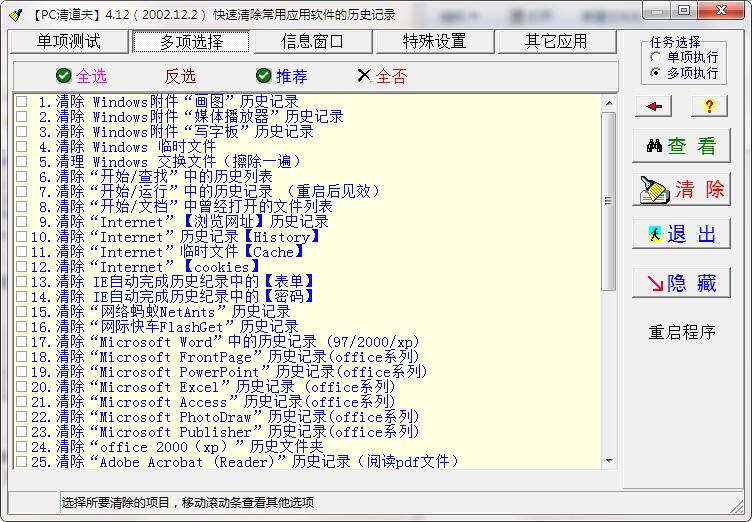
清道夫使用方法
1、您不需对本软件作太多的研究,只需在“特殊设置/软件设置”中选择“推荐方案”的第一项“自动”,然后点击右边的“隐藏”或“重启程序”按钮即可。这是作者为绝大多数用户(包括我)设计的,当然在没有看完本说明以前先别点“隐藏”和“重启程序”按钮。
2、如果使用了“自动”方案的设置,程序将在开机时自动加载本软件,并且在关机前自动进行“清除”!您不必手工操作了。(当然您也可以选中“启动后自动清除”达到开机清除的目的。)
3、而且您也可以在任何时候用鼠标左键点击系统托盘区的“清道夫”图标,在弹出的菜单中点击“立即清除”即可清除所有记录。而且,您还可以用鼠标右键点击托盘图标实现立即清除(需在“软件设置”里选中“右键清除”功能)。
4、程序启动后您还可以快速地使用热键“Alt+Delete”进行清除。这在“非常时刻”很有用哟!
5、如果您觉得托盘区的“清道夫”图标太显眼,您可以将其隐藏,程序同样会默默的为您工作,需要时可使用热键“Alt+Insert”调出设置窗口。完成后可按Esc键或“隐藏”按钮隐藏主窗口。
6、“关机矫正”:如果“清道夫”在“关机”和“重启”时误判,您可以点击这个按钮进行矫正,点击后一定要按“清道夫”的相应要求正确地选择“关机对话框”中的选项,(并点击“是”。就象平时真正关机一样。)这样“清道夫”会把获得的设置信息保存起来,并依据测试结果进行矫正。注意,矫正时“清道夫”会进行拦截,并不会真正关机;也许会出现一些错误提示,可以(关闭)忽略。
清道夫更新日志
1、增加清除“FinePrint 2000”各版本的自动记录;
2、使用“文件加密”时增加了密码确认,即需输入两次密码以备忘。
华军小编推荐:
一个非常不错的卸载软件,小编也是用的本软件,功能强大,绿色安全。本站还提供.NET、批量小管家、云机管家等供您下载。